Bilgisayarınızda bir anda ses düzeyinin ya da ses çıkışının kendiliğinden değiştiğini mi fark ettiniz? Windows kullanıcılarının sıkça karşılaştığı bu sorun, hem oyun oynarken hem de film izlerken oldukça rahatsız edici olabilir. Neyse ki, bu problem genellikle basit adımlarla çözülebilir. Aşağıda, ses değişikliklerinin nedenlerini ve adım adım çözüm yollarını bulacaksınız.
Article Summary
- Quick Summary: Windows ses ayarlarını sıfırlayarak ve ses sürücülerini güncelleyerek rastgele ses değişimlerini düzeltebilirsiniz.
- Read Time: Approx. 5-7 minutes.
- Key Takeaway: Sorunun kaynağını bulmak için hem yazılım hem de donanım ayarlarınızı dikkatlice kontrol edin.
Windows Ses Ayarlarını Gözden Geçirin ve Sıfırlayın
İlk adım olarak, Windows ses ayarlarını kontrol etmek önemlidir. Çünkü ses düzeyinin veya çıkış cihazının değişmesi çoğunlukla yanlış yapılandırılmış ayarlardan kaynaklanır. Görev çubuğundaki hoparlör simgesine sağ tıklayın ve Ses ayarlarını açın. Burada, Çıkış cihazı olarak doğru hoparlör veya kulaklık seçili mi, kontrol edin. Ayrıca, Ses düzeyi karıştırıcısı üzerinden uygulamaların ses seviyelerini gözden geçirin. Sorun devam ediyorsa, ses ayarlarını sıfırlamak için:
- Başlat menüsüne Ayarlar yazıp açın.
- Sistem > Ses yolunu izleyin.
- Sayfanın en altında Gelişmiş ses ayarları bölümünde Varsayılanları sıfırla seçeneğini tıklayın.
Bu işlem, tüm ses ayarlarını fabrika ayarlarına döndürür ve yanlış yapılandırılmış seçenekleri ortadan kaldırır.
Ses Sürücülerini Güncelleyin veya Yeniden Yükleyin
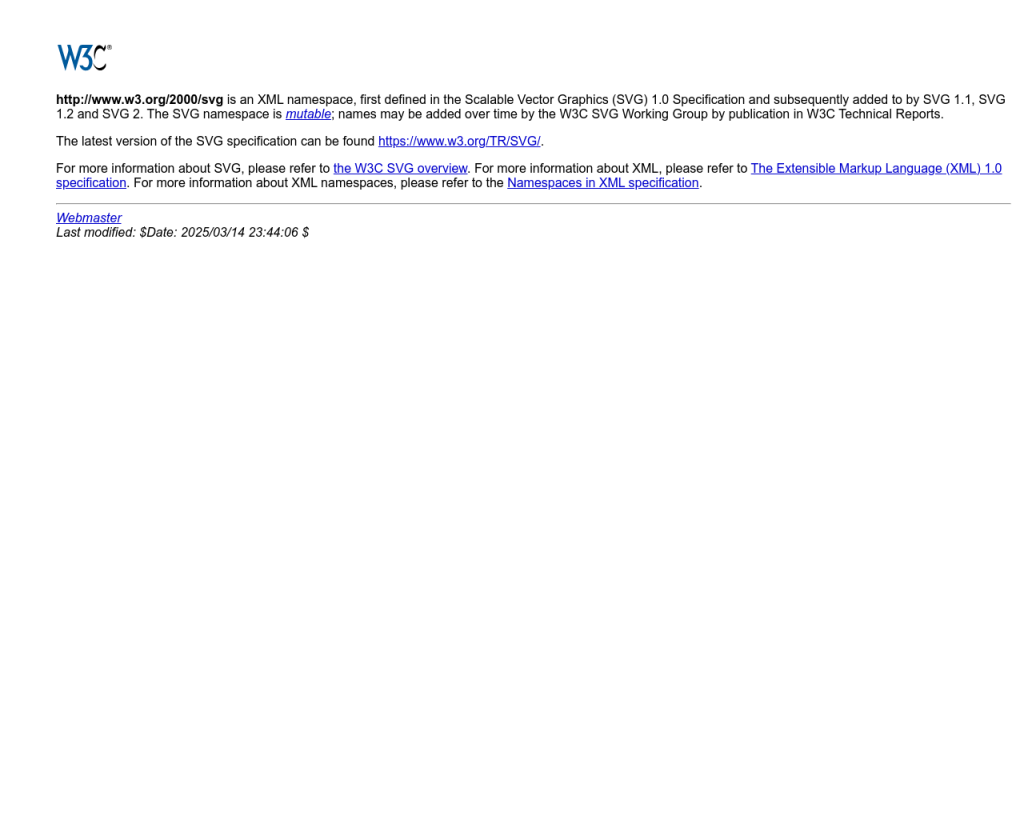
Eski veya bozuk ses sürücüleri, Windows’un sesi kendi kendine değiştirmesine sebep olabilir. Sürücülerin güncel olup olmadığını kontrol etmek için:
- Başlat menüsüne sağ tıklayıp Aygıt Yöneticisi‘ni seçin.
- Ses, video ve oyun denetleyicileri başlığını genişletin.
- Kullandığınız ses aygıtına sağ tıklayın ve Sürücüyü güncelleştir seçeneğine tıklayın.
- Güncel sürücü yazılımını otomatik olarak ara seçeneğini kullanın.
Eğer güncelleme bulamazsanız, üreticinin resmi web sitesinden en güncel sürücüyü indirip manuel olarak yükleyebilirsiniz. Sürücülerle ilgili daha fazla sorun yaşıyorsanız, bozuk dosyaları nasıl düzelteceğinizle ilgili rehberimize göz atabilirsiniz.
‘Windows’un sesi rastgele değiştirmesi sorunu çözüldü’ için Önerilen Çözüm
‘Windows’un sesi rastgele değiştirmesi sorunu çözüldü’ sorununa daha doğrudan bir çözüm için otomatik bir araç kullanmayı düşünün. Outbyte, bu belirli hataya yol açabilen temel Windows sorunlarını güvenle tarayıp onarmak üzere tasarlanmıştır ve elle sorun gidermeye harcayacağınız zamandan tasarruf etmenizi sağlar.
İletişim Ayarlarını Kontrol Edin ve Kapatın
Windows, bazen bir iletişim etkinliği algıladığında (ör. Skype araması), ses seviyesini otomatik olarak azaltabilir. Bu ayarı kapatmak için:
- Denetim Masası’nı açın (Başlat > Denetim Masası).
- Donanım ve Ses > Ses yolunu izleyin.
- Açılan pencerede İletişim sekmesine tıklayın.
- Hiçbir şey yapma seçeneğini işaretleyin ve Uygula ile TAMAM‘a basın.
Böylece, Windows artık iletişim sırasında ses düzeyini kendiliğinden değiştirmeyecektir.
Note: Üçüncü parti ses yazılımları (Realtek, Nahimic, vb.) bazen kendi ses profillerini uygular. Bilgisayarınızda böyle bir yazılım varsa, ayarlarını kontrol edin veya devre dışı bırakmayı deneyin.
Windows Sorun Gidericisini Kullanın
Windows’un yerleşik Ses Çalma Sorun Gidericisi, sesle ilgili çoğu problemi otomatik olarak tespit edip çözebilir. Bunu başlatmak için:
- Başlat menüsüne Ses sorunlarını gider yazın ve çıkan seçeneğe tıklayın.
- Ses çıkış cihazınızı seçin ve İleri‘ye tıklayın.
- Windows önerilen düzeltmeleri uygulayacaktır.
Bu adım, özellikle donanım veya sistem kaynaklı ses sorunlarında hızlı bir çözüm sunar.
Virüs ve Kötü Amaçlı Yazılım Taraması Yapın
Bazen zararlı yazılımlar, sistem ayarlarını değiştirerek sesin rastgele değişmesine neden olabilir. Güncel bir antivirüs programı ile tam sistem taraması yapın. Eğer sisteminizde farklı belirtiler de gözlemliyorsanız, Remcos kötü amaçlı yazılımı kaldırma rehberimize göz atabilirsiniz.
Gelişmiş: Sistem Dosyalarını ve Kayıt Defterini Onarın
Eğer yukarıdaki yöntemler işe yaramazsa, sistem dosyalarında veya kayıt defterinde bir bozulma olabilir. Windows’un kendi SFC ve DISM araçları ile onarım yapabilirsiniz:
- Başlat menüsüne
cmdyazın, Komut İstemi’ne sağ tıklayın ve Yönetici olarak çalıştır‘ı seçin. - Açılan pencereye
sfc /scannowyazıp Enter‘a basın. - Tarama bittiğinde,
DISM /Online /Cleanup-Image /RestoreHealthkomutunu girin. - Bilgisayarınızı yeniden başlatın.
Bu işlemler, bozuk sistem dosyalarını onarır ve olası yazılım kaynaklı hataları giderir. Daha detaylı bilgi için yaygın Windows hataları ve çözümleri sayfamıza göz atabilirsiniz.
‘Windows’un sesi rastgele değiştirmesi sorunu çözüldü’ için Önerilen Çözüm
Eğer yukarıdaki adımlar karmaşık geliyorsa veya zamanınız yoksa, Outbyte’ın otomatik tarama ve onarım aracı ile sisteminizdeki temel Windows hatalarını hızlıca tespit edip düzeltebilirsiniz.
Sonuç: Sorununuzu Kalıcı Olarak Çözün
Windows’un sesi rastgele değiştirmesi sorunu, genellikle ayarların gözden geçirilmesi ve sürücülerin güncellenmesiyle çözülebilir. Eğer sorun devam ederse, sistem dosyalarını onarmak ve kötü amaçlı yazılımlara karşı tarama yapmak gerekir. Unutmayın, bilgisayarınızda başka performans sorunları da yaşıyorsanız, kök nedenleri bulmak için kapsamlı bir sistem kontrolü yapmak faydalı olacaktır. Her adımı dikkatlice uygulayarak, sesle ilgili sorunlardan kalıcı olarak kurtulabilirsiniz.
